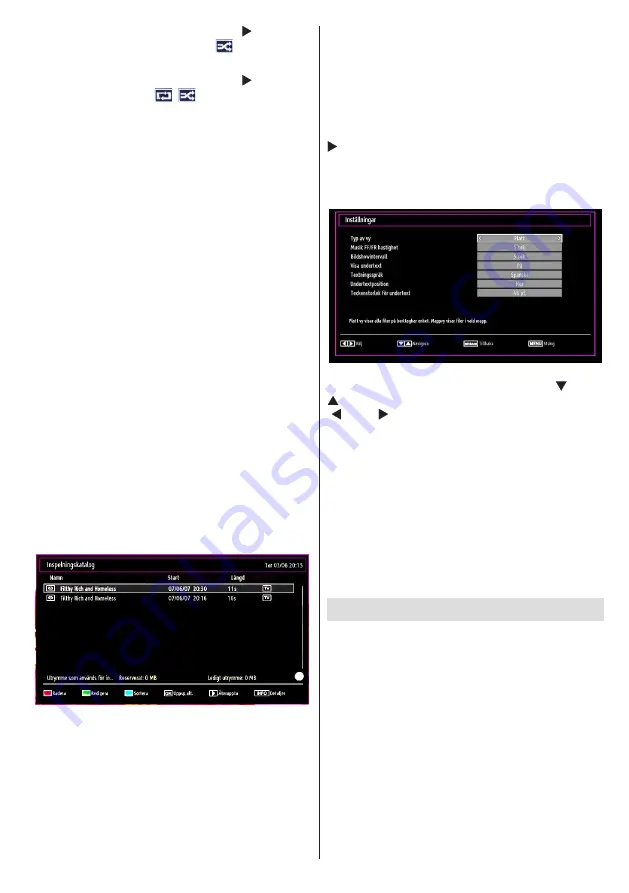
Svenska
- 59 -
Om du startar uppspelningen med eller OK-
knappen och aktiverar symbolen,
spelas musik-
eller videofilen upp i läget Blandning.
Om du startar uppspelningen med eller OK-
knappen och aktiverar
,
, symbolerna kommer
uppspelningen av musik- eller videofilen att fortsätta
slumpmässigt, och den slumpmässiga uppspelningen
fortsätter
0...9 (sifferknappar):
TV:n hoppar till filen som börjar
på den bokstav du matat in via sifferknapparna på
fjärrkontrollen.
Spela denna (OK-knapp):
Spelar den valda filen.
Föregående/Nästa (vänster/höger knappar):
Hoppar till föregående eller nästa fil som ska spelas
upp.
Gul knapp:
Byt visningsstil
BLÅ:
Byter mediaalternativ.
Obs:
Om Visningssättet är inställt på Folder (Mapp)
i mediabläddrarens inställningar visas musikmappen
sorterad och filerna behöver inte sorteras på nytt
genom att du trycker på FAV-knappen.
INFO:
Visar inställningar.
Inspelningsbibliotek
VIKTIGT! För att spela in ett program måste du först
ansluta ett USB-minne till din TV medan TV:n är
avstängd. Du ska därefter slå på TV:n för att aktivera
inspelningsfunktionen. I annat fall kommer inte
inspelningsfunktionen att vara tillgänglig.
För att se listan över inspelningar, välj
“Inspelningsbibliotek” och tryck på knappen OK.
Inspelningsbiblioteket visas när det finns lagrade
inspelningar.
Alla inspelningar visas i en lista i biblioteket.
RÖD knapp (Radera):
Raderar vald inspelning.
GRÖN knapp (Redigera):
Genomför ändringar på
vald inspelning.
BLÅ knapp (Sortera):
Ändrar inspelningarnas
ordningsföljd. Du kan välja från ett stort urval av
sorteringsalternativ.
OK-knapp:
Aktiverar menyn för spelalternativ:
• Play from start (Spela upp från start): Spelar upp
från början av inspelningen.
• Resume (Återuppta): Återtar uppspelningen.
• Play from offset (Spela upp härifrån): Anger en punkt
som uppspelningen ska börja från.
Obs: Du kan inte visa huvudmenyn och dess alternativ
under uppspelningen.
(Resume): Återtar uppspelningen.
INFO (Detaljer):
Visar utökad information om
programmen.
Inställningar för mediabläddrare
Du kan ställa in preferenserna för mediabläddraren
med dialogrutan för inställningar. Tryck på “ ” eller “
” -knappen för att markera ett alternativ, och använd
“ ” eller “ ” -knappen för att ställa in.
Visningssätt:
Ställer in förvalt bläddringsläge.
Intervall för bildspel:
Ställer in intervalltiden för
bildspel.
Visa textning:
Ställer in preferenser för textning.
Textningsspråk (Subtitle Language):
Ställer in
önskat undertextspråk för videofiler.
Textningsposition:
Ställer in om texten ska visas
uppe eller nere.
Storlek på typsnitt för textning:
Ställer in typsnittets
storlek för textning (högst 54 punkter).
Använda 3D-läge
VIKTIGT!
Läs och förstå följande säkerhetsinstruktioner
noga, för din säkerhets skull, innan du börjar
använda 3D-funktionen. Läs och förstå delen om
försiktighetsåtgärder för “3D-läge och 3D-bilder”
på sidan 39.
Du måste använda 3D-glasögon parallellt med din
•
TV. Bilden kanske inte syns eller är mörk om du inte
håller dig inom rätt visningsvinkel.
Använd endast 3D-glasögon när du tittar på 3D-
•
bilder i rätt vinkel. Ta av dig glasögonen i alla andra
fall. Bilden kanske inte syns eller ser mörk ut om du
tittar ner eller ligger på sidan när du tittar på 3D-bilder
med 3D-glasögon.
Summary of Contents for LX940323DDL
Page 117: ...50218989...
















































